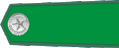|  | |
 | 1 phần mềm gọi là chiếc hộp thần kì mang tên Dropbox  , ,khi các bạn dùng nhưng wep trực tuyến để upload dữ liệu của bạn lên đấy , Ví dụ như : http://www.mediafire.com/ các bạn sẽ tất kiệm nhiều thời gian + rất tiện ích khi bạn sử dụng Dropbox , ( upload file trực tiếp từ máy tính của bạn lên web , ) Nên là làm cái hướng dẫn sử dụng Dropbox cho bà con xài chơi, sau một thời gian dùng mình thấy rất ok, nhanh gọn, ko hề phức tạp. Hướng dẫn các bạn cài đặt trước rồi cách sử dụng sau nhá: vào https://www.dropbox.com/login?cont=https%3A%2F%2Fwww.dropbox.com%2Fhome#register dùng link này: https://www.dropbox.com/download?plat=win để dow phần mềm này về máy Rồi cần phải set up một số thứ cho nó, xem qua ảnh: Vì chưa có acc Dropbox nên bấm vào đây tạo 1 cái  Điền thông tin cá nhân  Chọn cái 2Gb thôi =)  Chọn địa chỉ lưu folder Dropbox trong máy Nó sẽ có 5 bước hướng dẫn sơ qua cách dùng, nói chung là đã cài xong. Giờ là cách dùng. Trong máy sẽ có một folder Dropbox đại khái khi vào sẽ như thế này:  Hai cái folder Photo và Public là mặc định của nó. Còn khi cóp một file gì vào đó thì nó sẽ lén lút âm thầm trong đêm upload file đó của mình lên tài khoản của mình trên server của nó mà mình hêm hề hay bik  Cái kí hiệu màu xanh da trời là nó đang up, còn khi nào nó hiện màu xanh lá cây thì tức là nó đã thăng xong rồi =,.= Cái kí hiệu màu xanh da trời là nó đang up, còn khi nào nó hiện màu xanh lá cây thì tức là nó đã thăng xong rồi =,.= Chuột phải vào file > Dropbox > Browse on Dropbox website thì nó trình duyệt sẽ bật cái tài khoản của mình lên, trông như thế này này:  Nếu những cách làm khác thì phải truy cập vào hòm mail hoặc tài khoản tại các trang chia sẻ file, xong bấm nút chọn file blah blah, hơi lâu một xíu, còn bây giờ muốn upload file thì chỉ cần copy vào Dropbox rồi chổng mông ngồi lướt oép hem cần làm gì thêm :> Còn công đoạn chia sẻ cái file mình vừa up lên thì cũng rất dễ dàng, lúc bạn copy file cần chia sẻ vào Dropbox thì tiện thể cóp luôn vào folder Public được mặc định trong máy, rồi vào trong đó, chuột phải vào file > Dropbox > Copy Public link 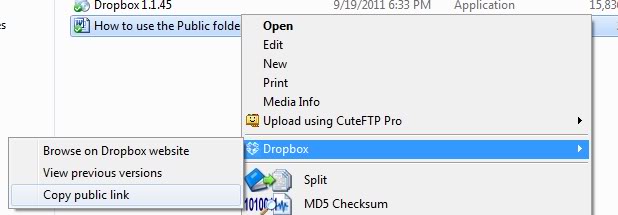 Giờ paste cái link đó ra cho người mình muốn chia sẻ, đấy là link download trực tiếp, ví dụ dạng như này: http://dl.dropbox.com/u/39442904/css/fg.css Tóm tắt lại: 1. Upload file bằng cách copy vào Dropbox>Public. 2. Chia sẻ bằng cách chuột phải>copy public link> đưa link cho bạn bè. ======================= Bên trên là cách chia sẻ cơ bản, còn bi giờ là cách chia sẻ giữa một nhóm. Tạo một folder mới, ví dụ ở đây mình tạo "abc", rồi chuột phải, share this folder, nó sẽ bật tài khoản của mình lên 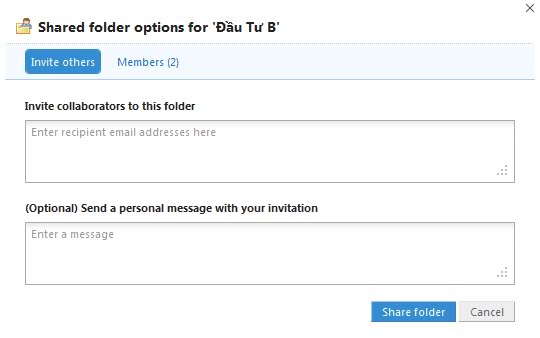 hỉ việc điền mail của bạn bè (mail mà người ta dùng để đăng kí Dropbox), khi mà ai accept thì folder "Đầu Tư B" sẽ xuất hiện trong Dropbox của người ấy. Tức là folder này sẽ được dùng chung bởi tất cả các mọi người trong nhóm, bất cứ ai nhét gì vào thì lập tức những file đó xuất hiện ở máy những người khác, ko cần trải qua upload, download gì hết Nguồn Sưu tầm Chúc các bạn thành công | |
 |  |